Υπάρχουν διάφοροι τρόποι για να προσθέσετε μια νέα επαφή στη λίστα WhatsApp. Για παράδειγμα, όταν ζητάτε από έναν φίλο τον αριθμό κάποιου άλλου, απλώς αγγίζετε την επιλογή προσθήκης επαφής.
Όμως, όταν συναντάτε κάποιον νέο, πρέπει να προχωρήσετε στη διαδικασία προσθήκης του ονόματος και του αριθμού του χειροκίνητα στη λίστα επαφών. Όμως, χάρη στον κωδικό QR του WhatsApp, υπάρχει ένας πιο γρήγορος τρόπος.
Πώς να χρησιμοποιήσετε τον κωδικό QR WhatsApp για να προσθέσετε μια νέα επαφή
Για να προσθέσετε μια επαφή χρησιμοποιώντας τον κωδικό QR WhatsApp, ανοίξτε την εφαρμογή και πατήστε στο εικονίδιο λίστας επαφών κάτω δεξιά. Στην κορυφή στα δεξιά του Νέα επιλογή επαφής, θα δείτε ένα εικονίδιο κωδικού QR.
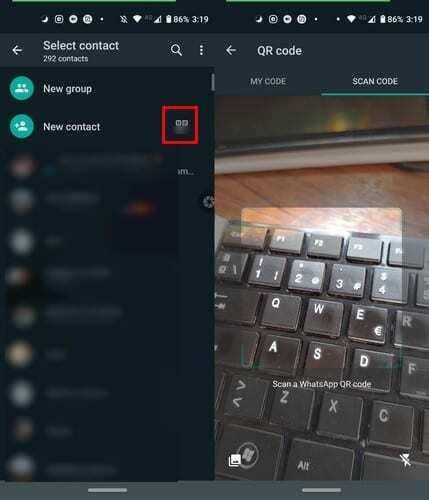
Πατήστε στο εικονίδιο και το WhatsApp θα μεταβεί στον σαρωτή QR, ώστε να μπορείτε να αντιγράψετε τον κωδικό QR του νέου σας φίλου. Μόλις σαρώσετε τον κωδικό, θα προστεθούν όλες οι πληροφορίες, όπως το όνομα και ο αριθμός.
Το μόνο που έχετε να κάνετε για να αποθηκεύσετε την επαφή είναι να πατήσετε στην επιλογή αποθήκευσης. Αυτό είναι! Είναι τόσο απλό να προσθέσετε μια νέα επαφή αμέσως. Μπορείτε επίσης να σαρώσετε τον κωδικό QR πατώντας στο εικονίδιο της κάμερας επάνω αριστερά, στα αριστερά της καρτέλας Συνομιλίες όταν ανοίγετε για πρώτη φορά το WhatsApp.
Είναι επίσης δυνατό να σαρώσετε έναν κωδικό QR από μια εικόνα στη συλλογή. Μεταβείτε στην ατομική ή ομαδική συνομιλία και πατήστε στο εικονίδιο της κάμερας. Αναζητήστε την εικόνα με τον κωδικό QR και επιλέξτε την επιλογή Εφαρμογή.
Πώς να αποκτήσετε πρόσβαση στον προσωπικό σας κωδικό QR WhatsApp
Κάθε χρήστης του WhatsApp έχει τον δικό του κωδικό QR για να σαρώσει κάποιος, δεν χρειάζεται να δημιουργήσετε τον δικό σας. Για να αποκτήσετε πρόσβαση στον προσωπικό σας κωδικό QR, πατήστε το εικονίδιο της λίστας επαφών στην κύρια σελίδα και πατήστε Νέα επαφή.
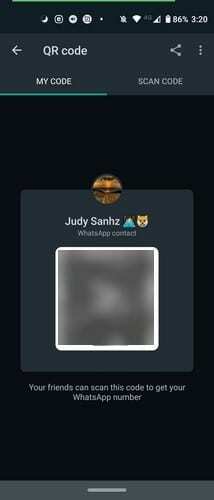
Όταν ανοίξει ο σαρωτής, θα ανοίξει στην καρτέλα Σάρωση κώδικα, στα αριστερά, θα δείτε την καρτέλα Ο Κώδικας μου. Πατήστε πάνω του για να δείτε τον κωδικό QR σας.
Ένας δεύτερος τρόπος για να αποκτήσετε πρόσβαση στον κωδικό QR σας είναι πατώντας στις κουκκίδες More Option επάνω δεξιά. Μεταβείτε στις Ρυθμίσεις και στα δεξιά του ονόματός σας, θα δείτε τον κωδικό QR που θα χρειαστεί να πατήσετε για να δείτε τον προσωπικό σας κωδικό.
Πώς να μοιραστείτε τον κωδικό QR του WhatsApp
Για να στείλετε τον κωδικό QR του WhatsApp, πατήστε τις κουκκίδες Περισσότερες επιλογές και μεταβείτε στις Ρυθμίσεις. Πατήστε στο εικονίδιο QR στα δεξιά του ονόματός σας και επιλέξτε το εικονίδιο κοινής χρήσης.
Επιλέξτε την επαφή με την οποία θέλετε να μοιραστείτε τον κωδικό. Θα έχετε επίσης την επιλογή να περικόψετε τον κωδικό QR και να προσθέσετε κείμενο στο πεδίο κειμένου. Εάν αλλάξετε γνώμη και θέλετε να διαγράψετε τις αλλαγές που κάνατε στον κώδικα, μπορείτε πάντα να πατήσετε στην πίσω επιλογή.
Προσέξτε με ποιον στείλατε τον κωδικό QR του WhatsApp γιατί εάν αυτός ο κωδικός σταλεί σε κάποιον άλλο, αυτό το άλλο άτομο μπορεί να σας προσθέσει μια επαφή σαρώνοντας τον κωδικό στην εικόνα που έλαβε.
Πώς να επαναφέρετε τον κωδικό QR του WhatsApp
Για λόγους ασφαλείας, μπορεί να θέλετε να επαναφέρετε τον κωδικό QR του WhatsApp από καιρό σε καιρό. Για να το κάνετε αυτό, ανοίξτε το WhatsApp και πατήστε τις κουκκίδες Περισσότερες επιλογές.
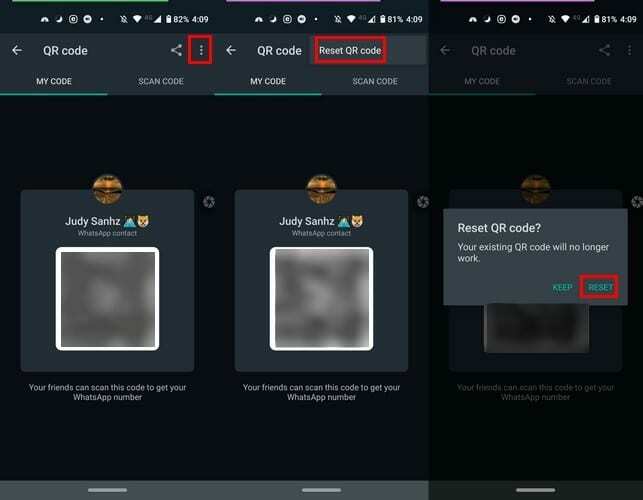
Μεταβείτε στις Ρυθμίσεις και πατήστε τον κωδικό QR στο πλάι του ονόματός σας. Πατήστε στις Περισσότερες κουκκίδες επάνω δεξιά, επιλέξτε Επαναφορά κωδικού QR και την επιλογή Υπόλοιπο για να ολοκληρώσετε τα πράγματα.
συμπέρασμα
Η προσθήκη μιας νέας επαφής σαρώνοντας απλώς έναν κωδικό QR είναι πολύ βολική. Σίγουρα σας εξοικονομεί πολύτιμο χρόνο, ειδικά όταν βιάζεστε. Ποια είναι η γνώμη σας για τον κωδικό QR;